O que é
Os níveis ou faixas servem para serem utilizados quando realizada a avaliação de progresso. Nela o aluno executa a atividade do nível atual e se tiver concluído com sucesso, ele terá evoluído de nível nessa avaliação.
Por exemplo: meus alunos do nível 1 concluíram com sucesso todas as atividades, então agora eles farão parte do nível 2.
Permissão necessária
É necessário ter as permissões “Utilizar módulo Graduação” e “Ficha técnica” habilitadas no perfil de acesso do módulo Treino.
Como fazer
1. Clique em no menu “Explorar” em seguida no módulo “Graduação”;
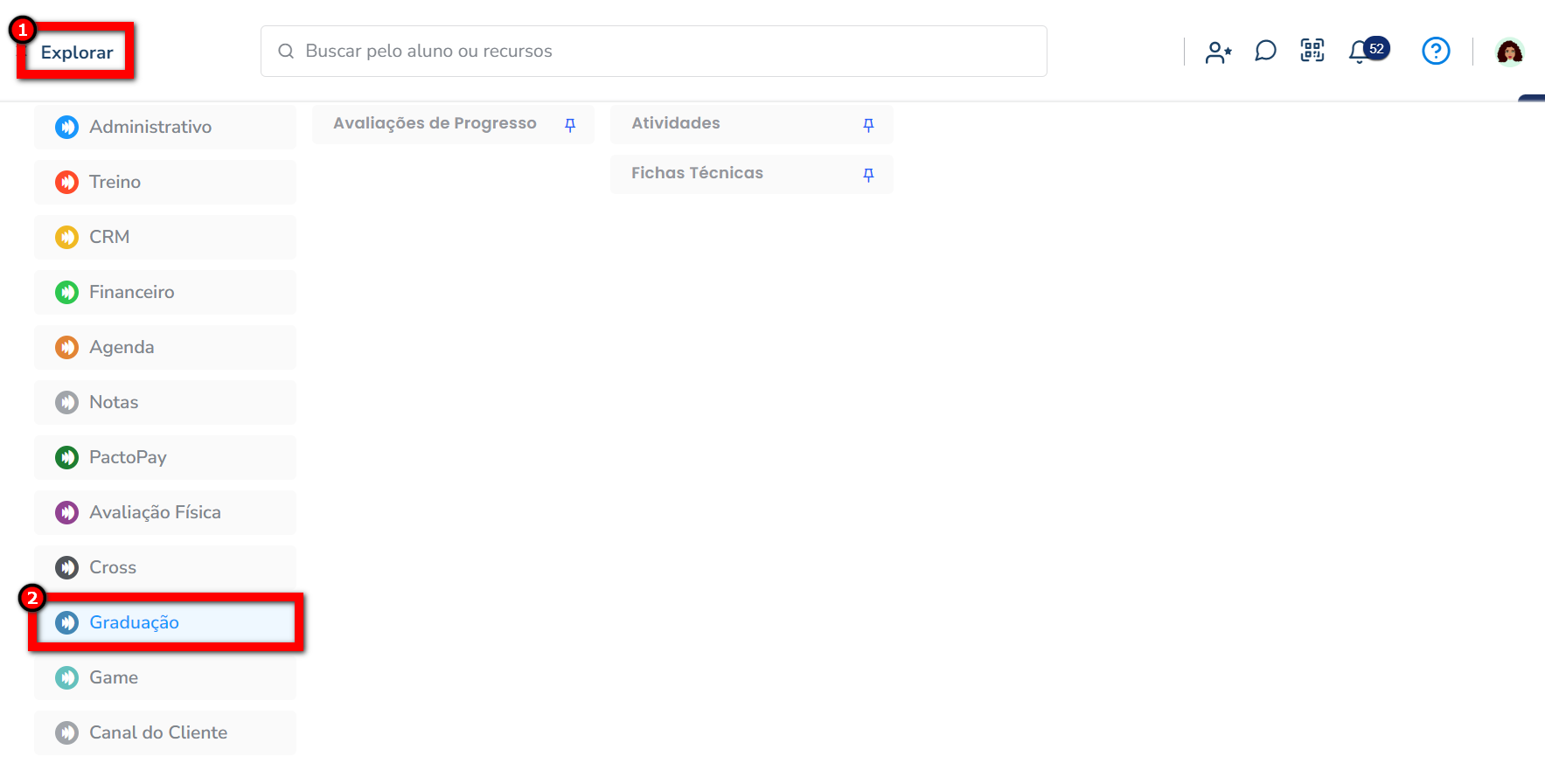
2. No menu lateral esquerdo do módulo Graduação, clique em “Fichas Técnicas“;
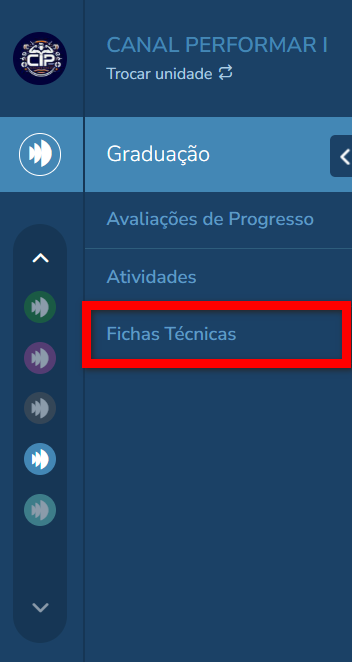
3. Será apresenta a tela com todas fichas técnicas cadastradas. Localize e clique sobre a “Ficha Técnica” que irá adicionar os níveis;
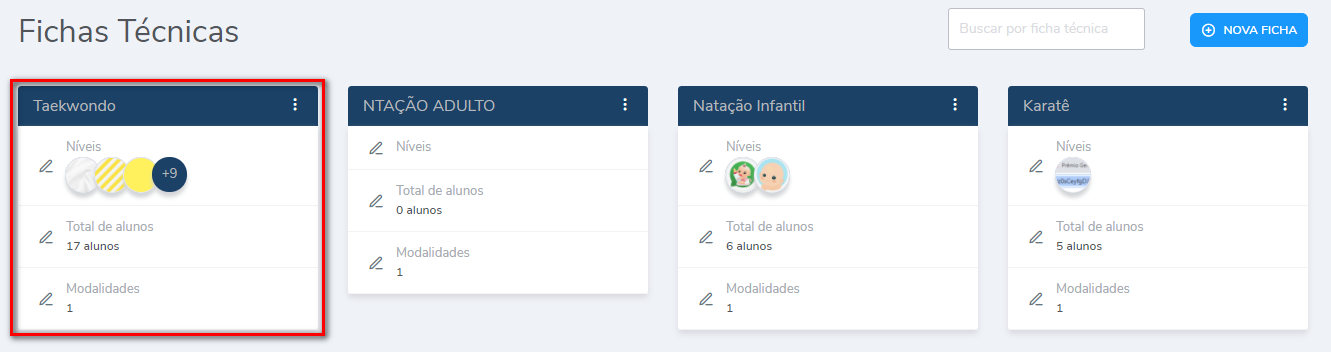
4. Ao acessar a ficha técnica, clique em “Novo nível“;
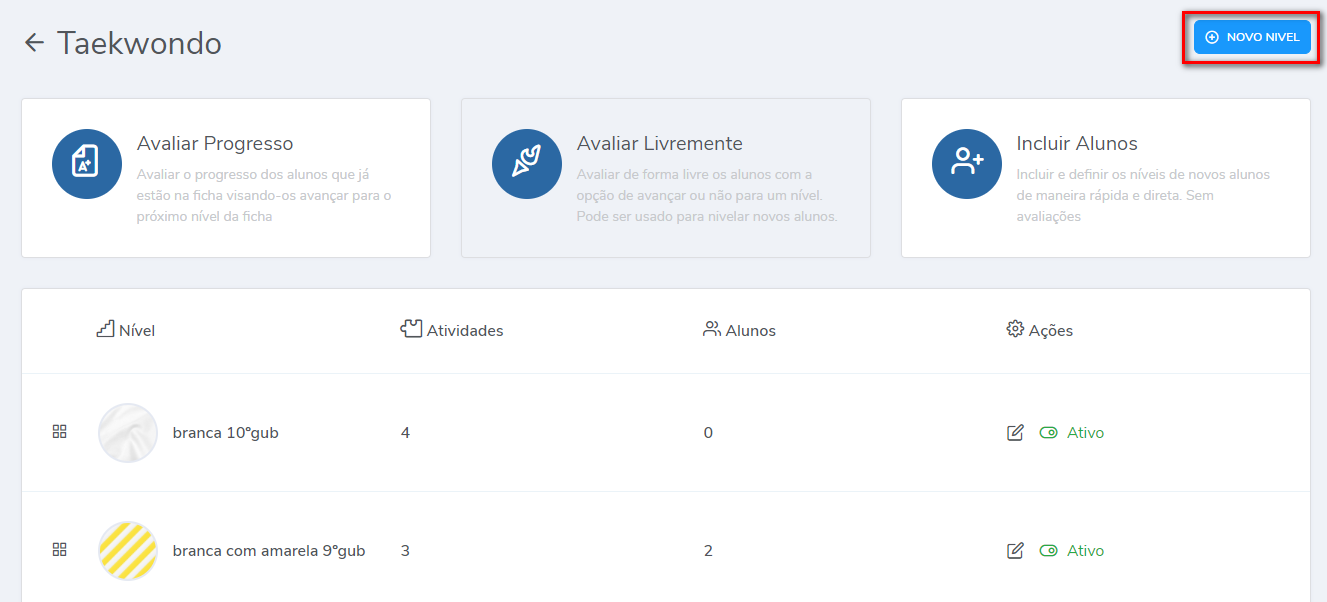
5. Preencha os campos para criação do nível;
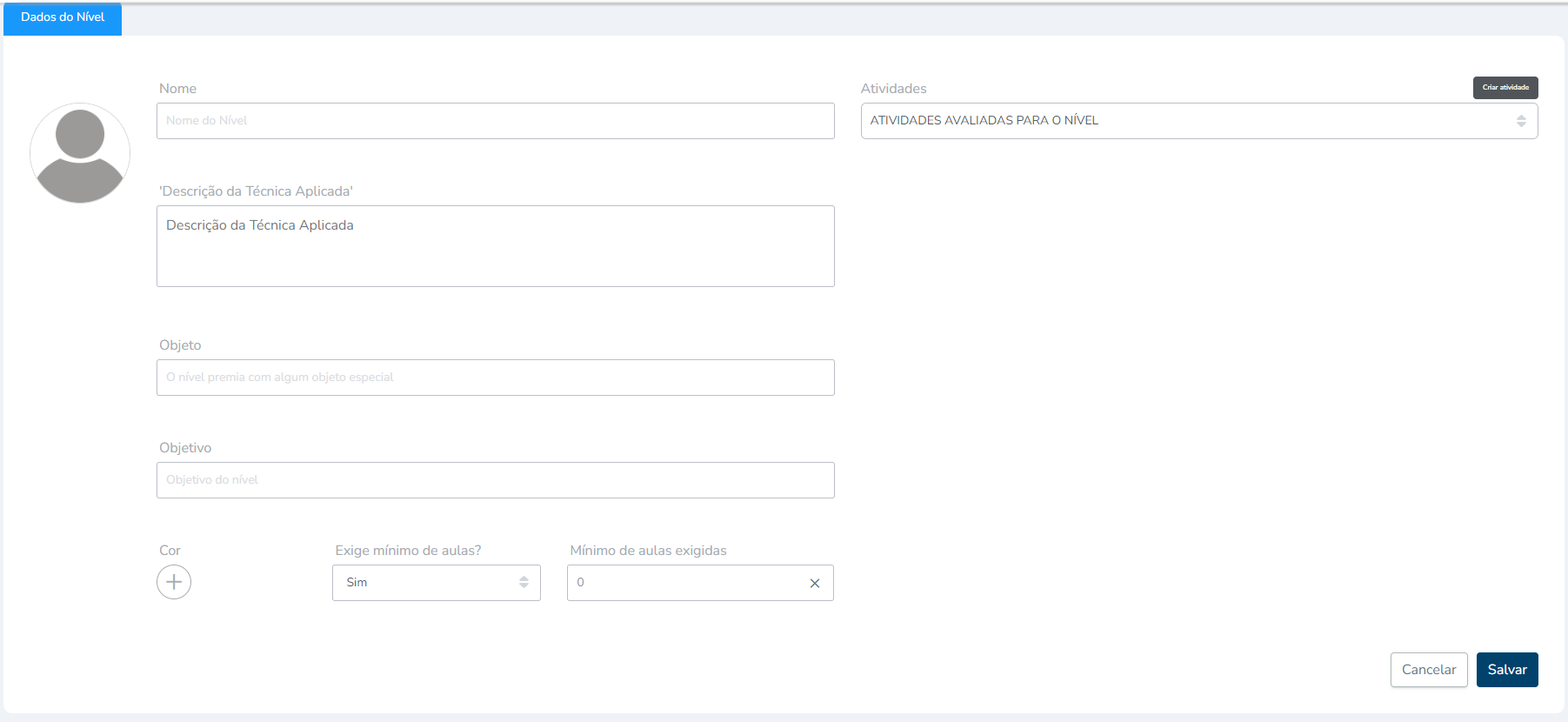
- No ícone
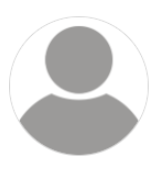 : é possível adicionar uma imagem para identificar o nível que esta cadastrando;
: é possível adicionar uma imagem para identificar o nível que esta cadastrando; - Nome: preencha este campo com o nome que deseja identificar o nível que esta cadastrando;
- Atividades: selecione neste campo as atividades exigidas para avaliar este nível;
- Técnica Aplicada: preencha neste campo as técnicas necessárias para avaliação do nível;
- Objeto: descreva neste campo os objetos necessários para realizar as atividades que são solicitadas neste nível;
- Objetivo: descreva neste campo qual o objetivo deste nível;
- Cor: estabeleça neste campo uma cor para representar o cadastro deste nível;
- Exige mínimo de aulas?: caso seja necessário que o cliente tenha realizado um número mínimo de aulas para realizar este nível, marque a “Sim“;
Atenção: este campo é apenas informativo. Mesmo que o aluno não tenha concluído todas as aulas mínimas configuradas, o sistema não impedirá a mudança de nível, desde que ele já esteja apto. No entanto, é recomendado que o aluno realize todas as aulas mínimas exigidas antes da progressão. - Mínimo de aulas exigidas: caso marque a configuração anterior com a opção “Sim“, determine neste campo a quantidade de aulas.
6. Após preencher os campos, clique em “Salvar“.
Saiba mais
Para saber como cadastrar a fichas técnicas no Graduação, clique aqui.
Para saber como cadastrar as atividades no Graduação, clique aqui.
Para saber como incluir o aluno na ficha técnica, clique aqui.
Para saber como realizar a avaliação de progresso, clique aqui.
Para saber como ver a evolução do aluno, clique aqui.
Para saber como enviar a avaliação de evolução para o aluno, clique aqui.
